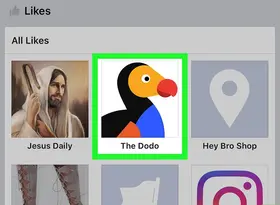怎么用PowerPoint制作照片幻灯片

PowerPoint是一款流行的演示文稿工具,也可以用于制作照片幻灯片。下面是一些可能的步骤和技巧,以帮助您使用PowerPoint创建一个精美的照片幻灯片。
打开PowerPoint:首先打开PowerPoint软件,并创建一个新的演示文稿。选择“文件”->“新建演示文稿”,并选择空白演示文稿模板。
添加新幻灯片:在左侧窗格中,单击“新幻灯片”按钮,添加一个新的幻灯片。选择“布局”选项,然后选择包含图像的布局类型。
插入图片:单击幻灯片上的“插入”菜单,并选择“图片”。然后选择要添加到演示文稿的照片或图像,并单击“插入”。
调整布局: 根据需要调整图片大小和位置。您可以使用调整大小和旋转工具来缩放、旋转和裁剪图像。
添加标题和文本框:根据需要,在幻灯片上添加标题和文本框。这可以帮助您传达照片的主题和信息,并使幻灯片更加丰富多彩。
设计幻灯片:使用PowerPoint的设计功能为幻灯片选择适当的主题和配色方案。这可以帮助您创建一个与照片内容相适应的幻灯片。
添加动画和转换效果:使用PowerPoint的动画和转换功能,为幻灯片添加视觉效果和过渡效果。这可以使幻灯片更具吸引力和流畅性。
调整幻灯片顺序:根据需要调整幻灯片的顺序,并使用PowerPoint的幻灯片导航工具浏览演示文稿。
预览和保存:在完成照片幻灯片后,请使用PowerPoint的预览功能进行查看。如果满意,则选择“文件”->“另存为”,并将演示文稿保存为PowerPoint文件或其他可用格式。
需要注意的是,制作照片幻灯片需要花费时间和精力来选择、调整和布置照片。不过,通过仔细地规划和设计,以及根据自己的想象力和创造性来制作,可以为您带来一个美丽而有意义的照片幻灯片。
总之,使用PowerPoint制作照片幻灯片是一项简单而有趣的任务。通过掌握PowerPoint的基本操作和技巧,以及发挥自己的想象力和创造性,可以轻松地创建一个吸引人的照片幻灯片,以展示您的创意和个性。